1. Confirmez si le client peut envoyer un ping au serveur
2. Désactivez le pare-feu côté serveur
3. Ajoutez l'adresse IP et le programme du client de confiance au pare-feu du serveur
L'adresse de retour est 127.0.0.1, qui correspond également à l'adresse IP du PC sur lequel SUNVIEW est installé. Si le serveur est installé sur l'ordinateur local, il peut y accéder via l'adresse IP par défaut 127.0.0.1. Vous pouvez également saisir l'adresse IP attribuée au PC. Par exemple : 192.168.1.168
1. Le logiciel antivirus peut empêcher l'installation. Dans ce cas, fermez le logiciel antivirus et réinstallez le logiciel.
2. Si l'installation échoue toujours même si vous désactivez le logiciel antivirus, il peut s'agir d'un problème du package d'installation, tel qu'un script d'installation anormal, des dommages à la base de données, etc. Besoin de commentaires pour le traitement.
1. CMU (unité centrale de gestion) : Elle gère principalement les messages. Elle intègre et gère les messages qui communiquent entre les serveurs et les clients.
2.IAU (unité d'analyse intelligente) : elle analyse et traite principalement les données du visage et de la plaque d'immatriculation du module intelligent, tel que le module AI de reconnaissance faciale, de reconnaissance de plaque d'immatriculation et de reconnaissance intelligente.
3.MDU (unité de distribution multimédia) : elle transmet principalement le flux audio et vidéo de l'équipement et les données d'analyse intelligentes au client.
1. Si vous désinstallez l'ancienne version de sunview manuellement , puis essayez d'installer une nouvelle version, vous aurez peut-être ce problème
2. Cela signifie que vous n'avez pas complètement désinstallé l'ancienne version, donc certains fichiers sont toujours enregistrés dans le enregistrement.
3. ouvrez le regedit.exe sur Windows
4. allez dans HKEY_LOCAL_MACHINESOFTWAREWOW6432Node, recherchez le dossier « vmSystem " , et supprimez-le directement. alors vous pouvez installer correctement la nouvelle version.
1. Si vous désinstallez l'ancienne version de sunview manuellement , puis essayez d'installer une nouvelle version, vous aurez peut-être ce problème

2. Cela signifie que vous n'avez pas complètement désinstallé l'ancienne version, donc certains fichiers sont toujours enregistrés dans le enregistrement.
3. ouvrez le regedit.exe comme ceci


4. allez dans HKEY_LOCAL_MACHINESOFTWAREWOW6432Node, recherchez le dossier « vmSystem " , et supprimez-le directement. alors vous pouvez installer correctement la nouvelle version.

1. La page ci-dessous s'affichera lorsque vous vous connecterez avec succès au client.

2. Cliquez sur le Gestion du système onglet. Dans le coin inférieur droit de la page, cliquez sur Appareil local .

3. Un écran contextuel s'affichera, comme indiqué ci-dessous.

4. Saisissez les informations nécessaires sur l’écran contextuel.

5. Une fois l'appareil ajouté avec succès, il sera répertorié dans la liste des appareils dans la gestion du système.

via Safari pour les caméras IP uniquement
1. Ouvrez Safari.
2. Saisissez l'adresse IP de la caméra dans la barre d'adresse.
3. Cliquez sur « Confiance « lorsque vous voyez une boîte de dialogue contextuelle lors de votre première connexion.
4. Rouvrez Safari. Si aucune vidéo en direct n'apparaît, actualisez la page et réessayez.
5.
Vous verrez deux options en bas de l'écran, choisissez «
Passez à VLC, puis lisez la vidéo
'.
via VLC Video Player pour IPC, DVR et NVR
1. Téléchargez un lecteur vidéo VLC depuis l'App Store. Veuillez noter que la version prise en charge est la version 2.2.6 ou inférieure.
2. Sur VLC, cliquez sur Médias > Flux réseau ouvert ou Ctrl+N .
3. Aller à Réseau tabulez et entrez l'URL.
Pour la caméra IP :
· Format d'URL – rtsp://
· IP de l'appareil Remplacer par l'adresse IP réelle de l'appareil. Exemple : 192.168.0.120
· ID de flux : remplacer par 1, 2 ou 3.
Pour NVR :
· Format d'URL – rtsp://
· IP de l'appareil Remplacer par l'adresse IP réelle de l'appareil. Exemple : 192.168.0.121
· ID de la chaîne : remplacer par le canal exact, pour un NVR 4 canaux, cela peut être 1, 2, 3 ou 4.
· ID de flux : remplacer par 1, 2 ou 3.
Pour DVR :
· Format d'URL – rtsp://
· IP de l'appareil Remplacer par l'adresse IP réelle de l'appareil. Exemple : 192.168.0.121
· ID de la chaîne : remplacer par le canal exact, pour un DVR 4 canaux, cela peut être 1, 2, 3 ou 4.
Note: 554 et 3036 Ce sont les valeurs par défaut de l'appareil. Si vous avez modifié le numéro de port (554 pour l'IPC et le NVR ou 3036 pour le DVR), vous devez utiliser le numéro modifié.
4. Saisissez le nom d'utilisateur et le mot de passe de l'appareil si la boîte de dialogue ci-dessous s'affiche.
Exécutez Sunview et connectez-vous à l'interface principale
cliquez sur l'icône « configuration » et sélectionnez « Chemin du fichier »
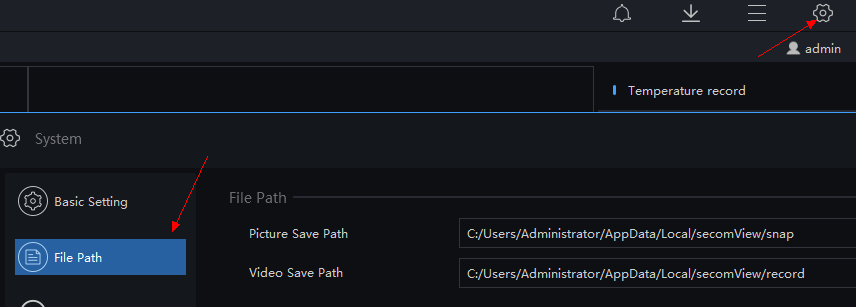
Si vous quittez Sunview, les enregistrements s'arrêteront, nous vous recommandons donc généralement de sauvegarder les enregistrements sur le NVR/DVR.
Étape 1 : Connexion à l'appareil, saisissez le nom d'utilisateur et le mot de passe et connectez-vous à l'interface utilisateur principale (UI) ;
Étape 2 : cliquez sur « Paramètres système », puis sur « APP » ;
Étape 3 : connectez-vous à « inview pro3 » ;
Étape 4 : Ajouter un appareil ;
CMU : Unité de gestion centrale (Surveillance des opérations multi-utilisateurs, gestion des caméras multicanaux)
MDU : Media Distribution Unit (gestion des entrées et sorties vidéo)
IAU : Unité d'analyse intelligente (gestion de base de données, fonction d'analyse du visage et du LPR)
choisissez « Appareils »

sélectionnez un appareil et cliquez sur « Navigateur Web »
puis il passera à l'interface Web, entrez le compte et le mot de passe pour vous connecter (valeurs par défaut : admin/admin)
